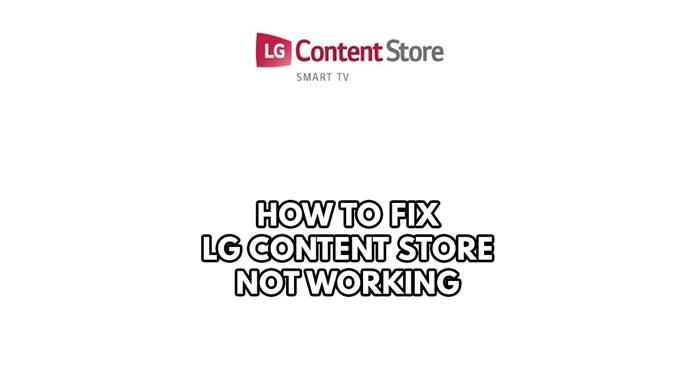هل تواجه متجر محتوى LG لا يعمل على أجهزة تلفزيون LG الذكية؟ تحدث هذه المشكلة عادةً عندما تحاول فتح المتجر ومخزن محتوى LG مفقود أو أن متجر المحتوى غير متوفر. عادةً ما يحدث هذا بسبب خطأ في اتصال الشبكة ، أو خلل البرنامج ، أو البرامج الثابتة LG TV قديمة تحتاج إلى تحديث للبرامج. بالنسبة لأصحاب التلفزيون الذكي LG ، ستحتاج إلى أداء سلسلة من خطوات استكشاف الأخطاء وإصلاحها لتحديد وإصلاح مشكلة محتوى LG غير العمل على LG Smart TV.
LG هي شركة كورية جنوبية تصنع مجموعة متنوعة من المنتجات الاستهلاكية. يعد LG Smart TV Line أحد عروضه الرئيسية. إن أجهزة تلفزيون LG محبوبة من قبل العملاء لأنها توفر أفضل جودة وقيمة مقابل المال. LG Content Store هو متجرك التوقف للوصول الكلي إلى المحتوى والتطبيقات المتميزة.
LG Smart TV Content Store لا يعمل؟ إليك كيفية إصلاح المشكلة على تلفزيون LG الذكي


قبل أن نبدأ مع استكشاف الأخطاء وإصلاحها ، تأكد من فصل أجهزة HDMI و USB وإعادة توصيلها لأن هذا هو الشرط المسبق لخطوات استكشاف الأخطاء وإصلاحها.
فيما يلي نصائح استكشاف الأخطاء وإصلاحها لإصلاح رسالة خطأ محتوى LG لا تعمل.
إصلاح #1 تحقق من اتصال الإنترنت
يتطلب مخزن محتوى LG اتصالًا بالإنترنت للعمل بشكل طبيعي لأنه خدمة دفق. قد لا يعمل متجر محتوى LG إذا كان اتصال الإنترنت الخاص بك متقطعًا ، أو سرعة الإنترنت الخاصة بك بطيئة أو ذات اتصال إنترنت سيئ. يمكنك التحقق من سرعة اتصال الإنترنت الخاصة بك باستخدام تطبيقات محددة مثل اختبار السرعة.
التحقق من اتصال الإنترنت
الخطوة 1: افتح متصفحك على أجهزة تلفزيون LG الذكية. اختر أي متصفح إنترنت مفضل تريده.
الخطوة 2: اكتب speedtest.net للحصول على فحص سرعة الإنترنت الخاص بك. يعد موقع اختبار السرعة أحد أكثر أدوات الويب شعبية للتحقق من سرعة الاتصال الخاصة بك.
الخطوة 3: اضغط على زر GO. سيبدأ الضغط على زر GO في اختبار السرعة.
الخطوة 4: انتظر حتى يتم الانتهاء من نتائج اختبار السرعة. اكتشف مدى سرعة التنزيل وتحميل السرعة.
يجب أن يكون لدى أصحاب التلفزيون الذكي LG إنترنت جيد. لتحديد ما إذا كان اتصال بطيء أو متقطع أو لا يوجد سبب لمشكلة جهاز الإنترنت أو إعادة تشغيل جهاز الشبكة أو جهاز WiFi. إذا كان متجر محتوى LG الخاص بك لا يعمل ، يوصى بإعادة التشغيل أو دورة الطاقة لأجهزة الشبكة الخاصة بك لحل المشكلة.
إعادة تشغيل الشبكة
الخطوة 1: افصل حبال الطاقة من منفذ الطاقة على المودم والموجه.
الخطوة 2: أعد توصيل المودم والموجه الخاص بك إلى مصدر الطاقة بعد دقيقة وقم بتشغيل الأجهزة.
الخطوة 3: انتظر حتى تأتي الأضواء مرة أخرى.
للحصول على إشارة شبكة Wi-Fi مستقرة. يمكنك القيام بهذه الخطوات:
الخطوة 1: أثناء استخدام متجر محتوى LG ، حاول فصل أي أجهزة أخرى متصلة بجهاز التوجيه Wi-Fi. هذا يسمح للأداة باستخدام أقصى قدر من النطاق الترددي.
الخطوة 2: اجعل الأداة أو التلفزيون أقرب إلى جهاز التوجيه. هذا سيسمح للأداة بتلقي استقبال Wi-Fi أقوى بكثير.
الخطوة 3: إذا كان لديك جهاز توجيه مزدوج النطاق ، فحاول توصيل جهاز البث بقناة 5 جيجا هرتز بدلاً من شريط 2.4 جيجا هرتز.
Fix #2 Power Cycle LG TV
خيار آخر هو لدورة الطاقة مع تلفزيون LG الذكي. لحل مشكلة LG Content Store التي لا تعمل ، يُنصح بإعادة تعيين تلفزيون LG الذكي ، وافصله عن الجدار ، ثم تشغيله.
Power Cycling LG Smart TV
الخطوة 1: قم بإزالة كابل سلك الطاقة من الجزء الخلفي من التلفزيون أو من منفذ الطاقة ، أيهما أكثر ملاءمة.
الخطوة 2: اضغط على زر الطاقة على جانب التلفزيون لمدة 3-5 ثوان.
الخطوة 3: قم بتوصيل سلك الطاقة بالتلفزيون وقم بتشغيله.
إصلاح #3 قم بتغيير إعدادات DNS الخاصة بـ LG TV
يمكنك تعيين DNS يدويًا باستخدام تلفزيون LG الخاص بك على إعدادات الشبكة حيث قد تكون مشكلة مع DNS. يمكنك استخدام إعدادات Google DNS لـ LG TV الخاص بك لإصلاح مشكلة مخزن محتوى LG.
تغيير DNS يدويًا
الخطوة 1: الوصول إلى شاشة متجر المحتوى LG.
الخطوة 2: على شاشة LG Content Store ، انتقل إلى أيقونة الإعدادات أو الإعدادات.
الخطوة 3: في قائمة الشبكة ، ابحث عن خيار الشبكة المتقدمة والشبكة.
الخطوة 4: اختر تحرير.
الخطوة 5: إلغاء تحديد مجموعة تلقائيًا.
الخطوة 6: أدخل 8.8.8.8 على إعدادات DNS أو قسم DNS.
حاول التحقق مما إذا كان يعمل على إصلاح مشكلة مخزن محتوى LG.
إصلاح #4 تحديث LG TV Firmware
إذا كان تلفزيون LG الخاص بك يعمل على إصدار من البرامج الثابتة القديمة ، فقد يكون هذا هو السبب في حدوث مشكلة في متجر محتوى LG. يحتاج مستخدمو LG TV إلى الحصول على أحدث تحديثات البرامج الثابتة لـ LG TV لأن ذلك سيأتي مع أحدث تحسينات الأداء بالإضافة إلى إصلاحات الأخطاء مع LG TV.
تحديث تلفزيون LG باستخدام LG TV Remote
الخطوة 1: انتقل إلى الإعدادات> جميع الإعدادات> عام.
الخطوة 2: حدد حول هذا التلفزيون.
الخطوة 3: حدد التحقق من التحديثات وإذا كان التحديث متاحًا للتنزيل والتثبيت.
الخطوة 4: بمجرد اكتمال التنزيل ، قم بإيقاف تشغيل التلفزيون لمدة 10 ثوانٍ ثم الطاقة لتثبيت التحديث.
إذا لم يتمكن مالكو LG TV لسبب ما باستخدام جهاز التحكم عن بُعد LG TV ، فيمكنك تحديثه يدويًا باستخدام محرك أقراص فلاش USB وجهاز كمبيوتر مع الوصول إلى الإنترنت.
التحديث يدويًا LG TV
الخطوة 1: انتقل إلى صفحة دعم البرنامج والسائقين في LG.
الخطوة 2: أدخل رقم طراز LG TV في شريط البحث ، ثم حدد طراز LG TV من القائمة.
الخطوة 3: قم بتوصيل محرك أقراص فلاش USB بجهاز الكمبيوتر الخاص بك وتأكد من الحصول على اسم مجلد LG_DTV على محرك أقراص فلاش USB الخاص بك.
الخطوة 4: انقر بزر الماوس الأيمن على البرامج الثابتة التي تم تنزيلها ثم استخراج جميعها في مجلد LG_DTV الذي أنشأته.
الخطوة 5: إزالة محرك أقراص فلاش USB.
الخطوة 6: أدخل محرك أقراص فلاش USB على جهاز التلفزيون.
الخطوة 7: سيعرض LG TV تحديث USB جاهزًا.
الخطوة 8: حدد تثبيت.
الخطوة 9: اتبع التعليمات المنبثقة.
الخطوة 10: بعد تثبيت البرنامج الثابت ، قم بإيقاف تشغيل تلفزيون LG لبضع ثوانٍ ثم قم بتشغيله لإنهاء تحديث البرامج الثابتة.
بعد تثبيت برنامج LG TV ، تحقق لمعرفة ما إذا كان LG Content Store يعمل. إذا كان لا يزال لا يعمل ، اتبع الإصلاح التالي.
إصلاح #5 مصنع إعادة تعيين LG TV
إذا كان متجر محتوى LG لا يزال لا يزال يحدث في هذه المرحلة ، فيمكنك إعادة تعيين المصنع مع تلفزيون LG الخاص بك. سيؤدي ذلك إلى إصلاح المشكلة مع متجر LG Content Store ، ويُنصح بأن العودة إلى إعدادات المصنع ستعيد تلفزيون LG الخاص بك إلى الإعدادات الأولية.
إعادة تعيين المصنع LG TV
الخطوة 1: على جهاز التحكم عن بُعد التلفزيون ، حدد زر الإعدادات.
الخطوة 2: انخفض على الصفحة وانقر فوق جميع الإعدادات.
الخطوة 3: انقر فوق إعادة تعيين الإعدادات الأولية ضمن عام.
الخطوة 4: تأكيد إعادة تعيين المصنع.
الخطوة 5: بعد إعادة تشغيل التلفزيون ، حدد اللغة والبلد.
الخطوة 6: حدد الموقع يدويًا للسماح للوصول بتطبيقات مخصصة لبلدك.
الخطوة 7: اختر كيف سيتصل LG TV بالإنترنت.
الخطوة 8: حدد إشارة التلفزيون ثم حدد رمز المنطقة المحلية. إذا كنت تستخدم مربع الكابل أو القمر الصناعي ، حدد هذه الإدخال.
الخطوة 9: حدد الاتفاق على اتفاقيات المستخدم.
الخطوة 10: تحقق مما إذا كان LG Content Store يعمل.
أسئلة متكررة بشكل متكرر
- كيف يمكنني تثبيت تطبيقات على جهاز التلفزيون الذكي LG الخاص بي والذي لا يتوفر في متجر LG Content؟
لا يمكن تنزيل تطبيقات الطرف الثالث من مصدر مجهول الهوية. القدرة على تنزيل البرامج من مصادر غير موثوق بها غير متوفرة على أجهزة التلفزيون الذكية LG.
- لماذا لا يتوفر متجر محتوى LG؟
عادةً ما يحدث هذا بسبب خطأ في اتصال الشبكة ، أو خلل البرنامج ، أو البرامج الثابتة LG TV قديمة تحتاج إلى تحديث للبرامج.
- كيف أقوم بتحديث متجر محتوى LG الخاص بي؟
يمكنك التحديث عن طريق إجراء تحديث للبرامج الثابتة لتلفزيون LG الذكي.
- هل يمكنك إضافة تطبيقات إلى متجر محتوى LG؟
لا ، يحتوي LG Content Store على محرك خاص به يتيح لك العثور على العديد من التطبيقات التي تريد تثبيتها.
- لماذا لا يتوفر Netflix في متجر LG Content؟
Netflix متاح لمخزن محتوى LG ، وقد تكون مشكلة تواجهها ، يمكنك محاولة تغيير بلدك ومنطقتك التي تبقيها حاليًا على إعدادات تلفزيون LG.